
INHOUDSOPGAWE:
- Outeur John Day [email protected].
- Public 2024-01-30 07:26.
- Laas verander 2025-01-23 12:53.

Die deeltjiefoton is een van die nuutste en na my mening die coolste ontwikkelingsborde wat daar is. Dit het WiFi -integrasies en 'n RESTful API waarmee u maklik met die bord kan kommunikeer, en u kan dit selfs koppel aan IFTTT.
Stap 1: Stel die foton op
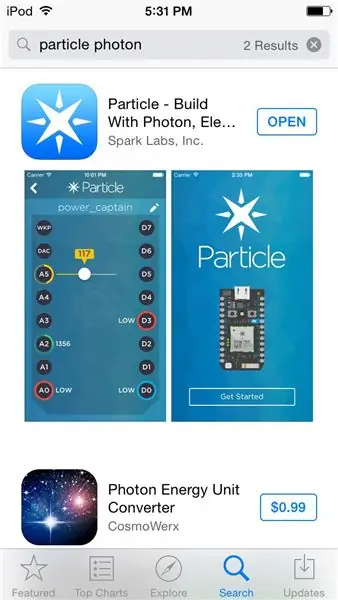
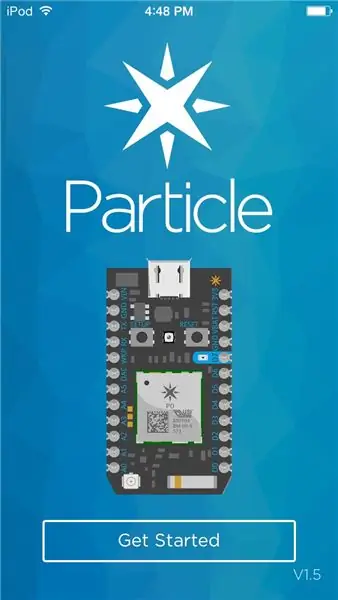
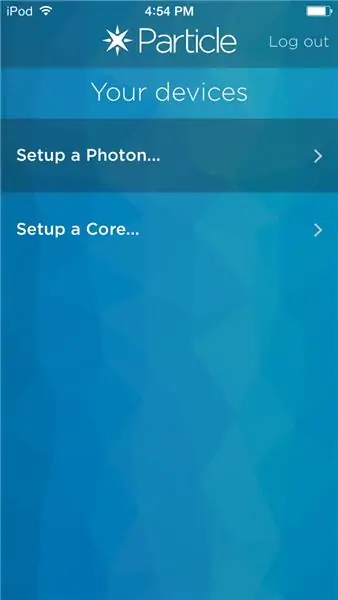
Hierdie afdeling gaan stap vir stap om te verseker dat u u foton verbind kan kry.
Laai die gratis Particle Photon -app af in die app store.
Tweedens, registreer by Particle.io.
Derdens, maak seker dat u toestel aan die internet gekoppel is.
In die vierde plek, druk op "Stel 'n foton in" en druk volgende.
Vyfde, tuisknoppie vir u instellings en gaan na Wi-Fi. Soek Photon-XXXX (XXXX sal ewekansige karakters wees)
Sesde, maak daarby verbinding.
Sewende, keer terug na die app sodra die verbinding tot stand gebring is.
Agtste, kies u gewenste Wi-Fi-punt vir kommunikasie met die internet
Negende, voer jou wagwoord in
Tiende, geniet u nuwe foton wat op u rekening geregistreer is.
Stap 2: Flits dit nou met kode
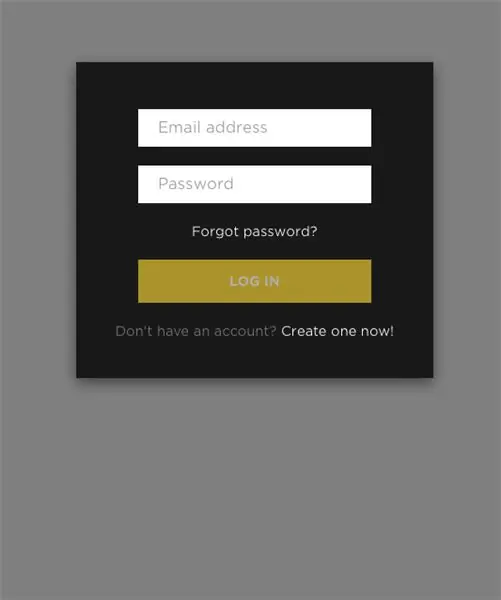
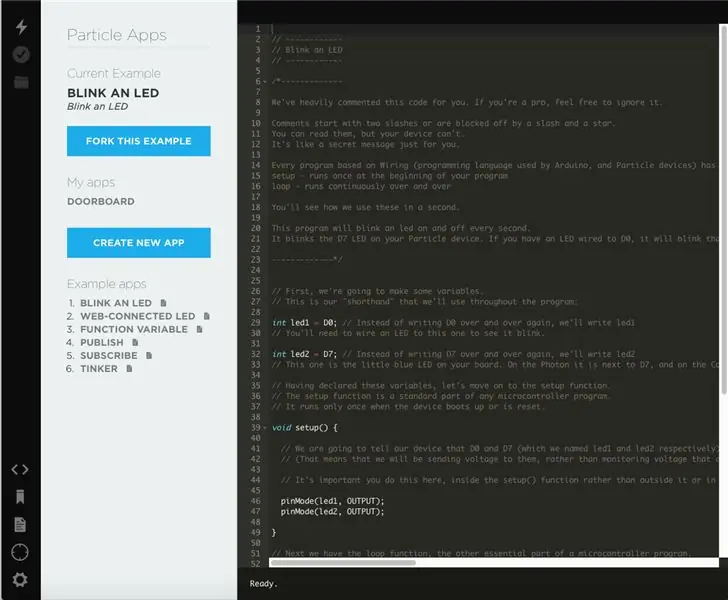
Gaan na hierdie skakel-
Sodra u ingeteken het, sal dit u na 'n bladsy bring waar u u kode kan invoer, of op 'n voorbeeld kan klik.
Vir die eerste keer, raai ek u aan om op die voorbeeldknoppie "Knipper 'n LED" te klik wat Particle mooi bied.
Vir al die voordele daar buite, is dit nou aan u. Hou in gedagte dat die foton oor die wolk flits en nie deur 'n USB -verbinding nie, dus is 'n sterk WiFi -punt altyd goed as u wil hê dat u firmware vinniger moet opdateer en dat u kode vinniger moet aflaai.
Om u kode of die voorbeeldkode te installeer/flits, klik op die weerligstraal links bo
Stap 3: As dit dan is (IFTTT) (IoT)
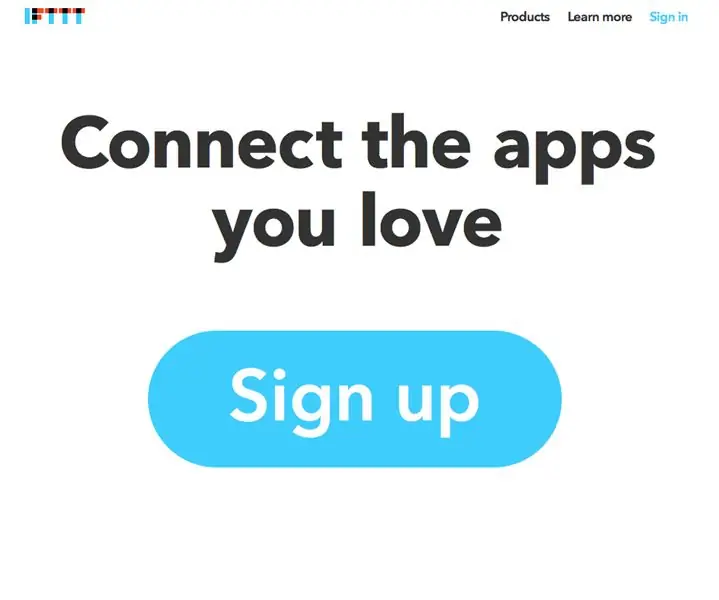
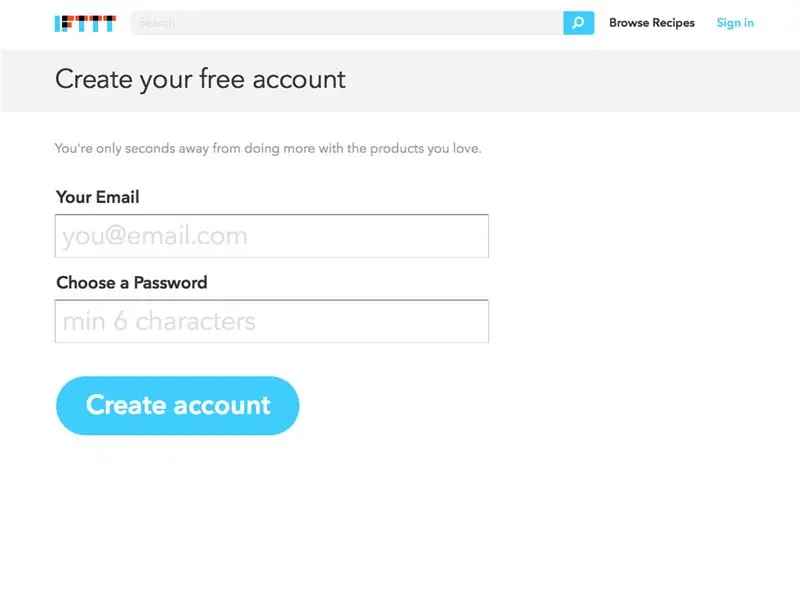
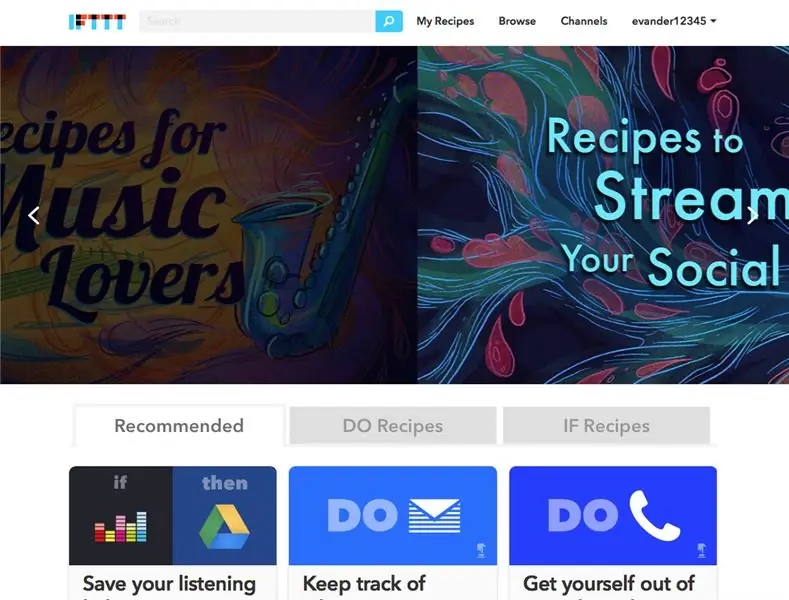
Dit is 'n goeie manier om 'n veranderlike op u Particle Photon te monitor.
Voeg eers hierdie kode by u toestel, buite en bo die leemte -opstelling.
int x = 0; // veranderlike
Tweedens, voeg hierdie kode by u toestel, binne en oral in die leemte -opstelling
Deeltjie.veranderlik ("x", x); // Dit is die kode wat u veranderlike eintlik monitor en REST -toegang moontlik maak.
Gaan nou na
Klik op "Registreer".
Klik vervolgens op die "My resepte" bo -aan die bladsy.
Klik dan op "Skep resep".
Klik daarna in die soekbalk en soek 'Particle' As u daarop klik, sal dit u vra om Particle aan u IFTTT -rekening te koppel. Dit beteken bloot dat u moet aanmeld sodat IFTTT u veranderlike data kan sien.
Klik vervolgens op "Monitor 'n veranderlike" Kies die veranderlike wat u wil monitor, en kies ook die waarde waarmee u wil vergelyk, en die vergelykingsmetode. (Veranderlikes verskyn nadat die program op die foton is en die hele deeltjie uitgevoer is. veranderlike metodes.)
Klik nou op "Create Trigger".
As u wil hê dat die aksie 'n e -pos aan u moet stuur, soek 'e -pos' in die blokkie.
Klik dan op die ikoon "E -pos".
U sal die boodskap kan wysig. IFTTT bevat ook soortgelyke dinge in hul e-posstelsel waarmee u veranderende data kan stuur. Sommige van hierdie etikette sal in die posfunksie sigbaar wees.
Druk "Skep resep"
Voilà! u het 'n IFTTT Internet of Things -aansluiting geskep. U kan byna alles beïnvloed wat die internet verband hou met veranderlikes op u bord. U kan selfs 'n tweet stuur!
Stap 4: Die internet is u oester
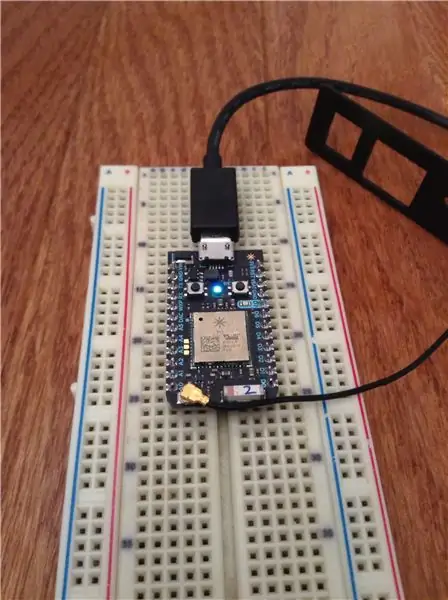
U kan besluit wat u nou moet doen. Byna alle Arduino -kode werk op hierdie lekker klein toestel. Ek beveel aan dat u hierdie skakel besoek -
Ek sal in die toekoms meer gidse vir hierdie wonderlike ontwikkelingsbord plaas, en ek sien uit daarna om weer saam met die wonderlike leerbare gemeenskap te werk, dankie dat u gelees het en vir vriendelike kritiek. As u nie 'n Photon besit nie, kyk na hierdie skakel -
Ek is nie verantwoordelik vir enige skade wat hierdie instruksie kan veroorsaak nie. Ek besit nie drie van hierdie foto's nie.
Aanbeveel:
Covid -veiligheidshelm Deel 1: 'n Inleiding tot Tinkercad -kringe !: 20 stappe (met foto's)

Covid -veiligheidshelm Deel 1: 'n inleiding tot Tinkercad -stroombane !: Hallo, vriend! In hierdie tweedelige reeks leer ons hoe u Tinkercad's Circuits kan gebruik - 'n prettige, kragtige en opvoedkundige hulpmiddel om te leer hoe stroombane werk! Een van die beste maniere om te leer, is om te doen. Dus, ons ontwerp eers ons eie projek: die
Inleiding tot IR -kringe: 8 stappe (met foto's)

Inleiding tot IR -stroombane: IR is 'n komplekse stuk tegnologie, maar tog baie eenvoudig om mee te werk. Anders as LED's of LASER's, kan infrarooi nie met die menslike oog gesien word nie. In hierdie instruksies sal ek die gebruik van infrarooi deur drie verskillende stroombane demonstreer. Die stroombane sal nie u
Inleiding tot Arduino: 18 stappe

Inleiding tot Arduino: het u al ooit gewonder om u eie toestelle te maak, soos weerstasie, motorpaneelbord vir die monitering van brandstof, spoed- en liggingopsporing of die beheer van u huishoudelike toestelle wat deur slimfone beheer word, of het u al ooit gewonder oor die maak van gesofistikeerde
N Inleiding tot GarageBand: 9 stappe

N Inleiding tot GarageBand: GarageBand is 'n platform waarop jy musiek kan maak. Jy kan omtrent alles op hierdie platform doen, of dit nou jou droommusiek is of om 'n musiekstuk te herhaal waarvan jy hou. Maar dit is in elk geval nie maklik nie. Daarom is ek hier
Inleiding tot Visuino - Visuino vir beginners .: 6 stappe

Inleiding tot Visuino | Visuino vir beginners .: In hierdie artikel wil ek praat oor Visuino, wat nog 'n grafiese programmeersagteware vir Arduino en soortgelyke mikrobeheerders is. As u 'n elektroniese stokperdjie is wat die wêreld van Arduino wil betree, maar geen voorafgaande programmeringskennis het nie
